Excel에서 #####을 표시하는 방법

Excel 콘텐츠는 ####으로 표시됩니다. 세 가지 주요 이유가 있습니다. 셀 콘텐츠가 너무 길고 음수 날짜가 나타납니다.
해결 방법:
1. 셀 내용이 너무 깁니다. 열 너비를 늘리면 이 문제를 해결할 수 있습니다.
2. 글꼴 크기가 너무 큽니다. 메뉴 표시줄에서 셀을 선택하여 글꼴 크기를 적절한 크기로 변경할 수 있습니다.
3. 음수 날짜로 인해 발생한 문제: 날짜 앞의 음수 기호를 삭제하면 문제가 해결됩니다. 또는 셀을 선택하고 마우스 오른쪽 버튼 클릭 메뉴에서 "셀 서식 지정"을 선택한 다음 아래와 같이 클릭하여 엽니다.
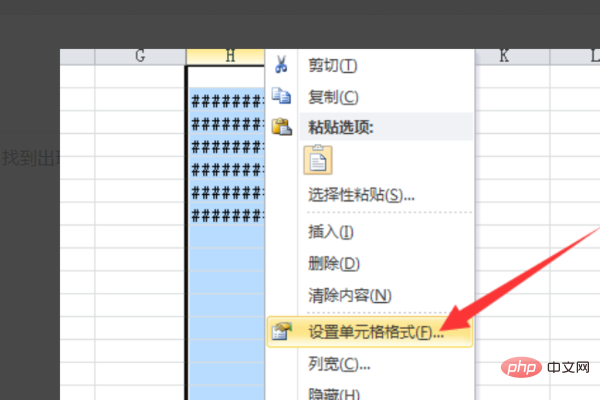
창에서 "텍스트"를 선택하고 클릭하여 엽니다.
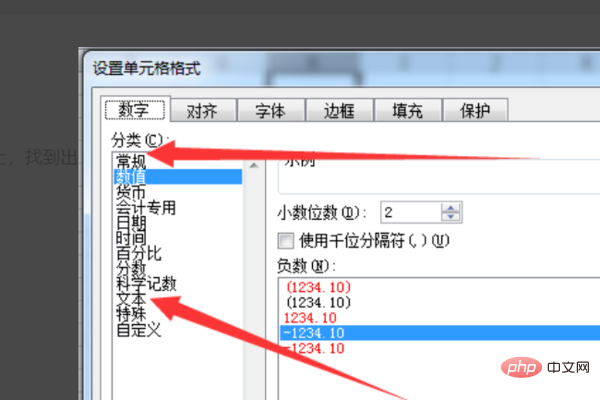
내용은 다음과 같습니다. Excel 테이블이 정상적으로 표시됩니다.
더 많은 Excel 관련 기술 기사를 보려면 Excel 기본 자습서 칼럼을 방문하세요!
위 내용은 Excel에서 #####을 표시하는 방법의 상세 내용입니다. 자세한 내용은 PHP 중국어 웹사이트의 기타 관련 기사를 참조하세요!

핫 AI 도구

Undresser.AI Undress
사실적인 누드 사진을 만들기 위한 AI 기반 앱

AI Clothes Remover
사진에서 옷을 제거하는 온라인 AI 도구입니다.

Undress AI Tool
무료로 이미지를 벗다

Clothoff.io
AI 옷 제거제

AI Hentai Generator
AI Hentai를 무료로 생성하십시오.

인기 기사

뜨거운 도구

메모장++7.3.1
사용하기 쉬운 무료 코드 편집기

SublimeText3 중국어 버전
중국어 버전, 사용하기 매우 쉽습니다.

스튜디오 13.0.1 보내기
강력한 PHP 통합 개발 환경

드림위버 CS6
시각적 웹 개발 도구

SublimeText3 Mac 버전
신 수준의 코드 편집 소프트웨어(SublimeText3)

뜨거운 주제
 7323
7323
 9
9
 1625
1625
 14
14
 1350
1350
 46
46
 1262
1262
 25
25
 1209
1209
 29
29
 Excel에서 드롭 다운을하는 방법
Mar 12, 2025 am 11:53 AM
Excel에서 드롭 다운을하는 방법
Mar 12, 2025 am 11:53 AM
이 기사에서는 단일 및 종속 목록을 포함하여 데이터 검증을 사용하여 Excel에서 드롭 다운 목록을 작성하는 방법을 설명합니다. 프로세스를 자세히 설명하고 일반적인 시나리오를위한 솔루션을 제공하며 데이터 입력 제한 및 PE와 같은 제한 사항에 대해 설명합니다.
 Excel에서 타임 라인을 작성하여 피벗 테이블 및 차트를 필터링하는 방법
Mar 22, 2025 am 11:20 AM
Excel에서 타임 라인을 작성하여 피벗 테이블 및 차트를 필터링하는 방법
Mar 22, 2025 am 11:20 AM
이 기사에서는 Excel Pivot 테이블 및 차트 타임 라인을 작성하는 프로세스를 안내하고이를 사용하여 동적이고 매력적인 방식으로 데이터와 상호 작용하는 방법을 보여줍니다. 당신은 당신의 데이터를 pivo로 구성했습니다
 Excel에서 열을 합산하는 방법
Mar 14, 2025 pm 02:42 PM
Excel에서 열을 합산하는 방법
Mar 14, 2025 pm 02:42 PM
이 기사는 합 함수, 오토섬 기능 및 특정 세포를 합치하는 방법을 사용하여 Excel의 열을 합계하는 방법에 대해 설명합니다.
 XML 파일을 가져올 수 있습니다
Mar 07, 2025 pm 02:43 PM
XML 파일을 가져올 수 있습니다
Mar 07, 2025 pm 02:43 PM
Excel은 "XML 데이터 가져 오기"기능을 내장하여 XML 데이터를 가져올 수 있습니다. 수입 성공은 XML 구조에 크게 의존합니다. 잘 구조화 된 파일은 쉽게 가져 오는 반면 복잡한 파일에는 수동 매핑이 필요할 수 있습니다. 모범 사례에는 XML이 포함됩니다
 Excel에서 테이블을 만드는 방법
Mar 14, 2025 pm 02:53 PM
Excel에서 테이블을 만드는 방법
Mar 14, 2025 pm 02:53 PM
기사는 데이터 분석을 위해 합, 평균 및 피벗 테이블과 같은 함수를 사용하여 테이블을 작성, 서식 및 사용자 정의하고 설명합니다.
 Excel의 평균을 계산하는 방법
Mar 14, 2025 pm 03:33 PM
Excel의 평균을 계산하는 방법
Mar 14, 2025 pm 03:33 PM
기사는 평균 기능을 사용하여 Excel의 평균 계산에 대해 설명합니다. 주요 문제는 다른 데이터 세트 에이 기능을 효율적으로 사용하는 방법입니다. (158 자)
 엑셀에서 파이 차트를 만드는 방법
Mar 14, 2025 pm 03:32 PM
엑셀에서 파이 차트를 만드는 방법
Mar 14, 2025 pm 03:32 PM
이 기사에는 Excel에서 PIE 차트를 생성하고 사용자 정의하는 단계를 자세히 설명하여 시각적 분석을 향상시키기 위해 데이터 준비, 차트 삽입 및 개인화 옵션에 중점을 둡니다.
 Excel에 드롭 다운을 추가하는 방법
Mar 14, 2025 pm 02:51 PM
Excel에 드롭 다운을 추가하는 방법
Mar 14, 2025 pm 02:51 PM
기사는 데이터 검증을 사용하여 Excel에서 드롭 다운 목록 작성, 편집 및 제거에 대해 설명합니다. 주요 이슈 : 드롭 다운 목록을 효과적으로 관리하는 방법.




